7 thay đổi nổi bật của Microsoft Edge mới trên Windows 10 Fall Creators Update
Microsoft Edge được giới thiệu các tính năng bổ sung và một số tinh chỉnh nhỏ với Windows 10 Fall Creators Update và sau đây là những gì bạn cần biết.
Tải Microsoft Edge Preview cho iOS
Tải Microsoft Edge Preview cho Android
Bên cạnh các tính năng và thay đổi mới trên Windows 10 Fall Creators Update, Microsoft cũng đã mang đến một số cải thiện cho trình duyệt web Edge. Trong phiên bản mới này, Microsoft Edge được cải tiến về giao diện và cảm giác với các yếu tố tuân theo ngôn ngữ thiết kế Fluent Design System. Nó cải thiện hỗ trợ cho file PDF và EPUB. Bạn cuối cùng có thể ghim các trang web vào thanh taskbar và có nhiều tinh chỉnh nhỏ để nâng cao trải nghiệm nói chung và tiết kiệm pin cho thiết bị.
Trong bài viết này, chúng ta hãy cùng nhìn kỹ hơn vào những thay đổi quan trọng nhất mà bạn có thể tìm thấy trong Microsofe Edge trên Fall Creators Update.
Tính năng và cải thiện mới của Microsoft Edge
1. Fluent Design
Microsoft Edge nhận được một số thay đổi giao diện đáng chú ý, sử dụng ngôn ngữ thiết kế Fluent Design System. Bắt đầu vời Windows 10 Fall Creators Update, trình duyệt sử dụng nguyên liệu Acrylic trên thanh tab và các điều khiển khác, giúp làm tăng độ trong suốt cũng như tạo cảm giác về chiều sâu.
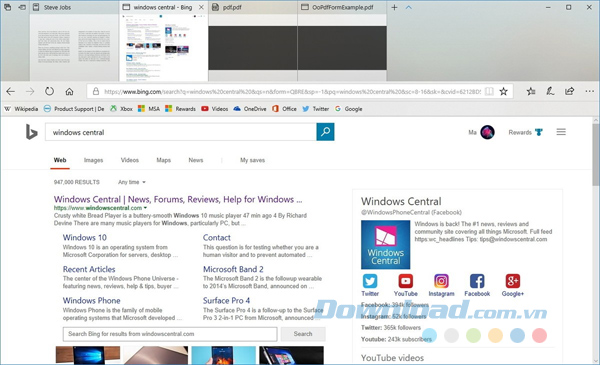
2. Hỗ trợ PDF
Trong phiên bản mới này, trình duyệt giới thiệu hỗ trợ tốt hơn cho file PDF. Cùng với tính năng đọc các file PDF có sẵn trước đó, bây giờ bạn có thể chỉnh sửa, in và lưu định dạng PDF trên web hoặc các file được lưu trữ cục bộ trên thiết bị.
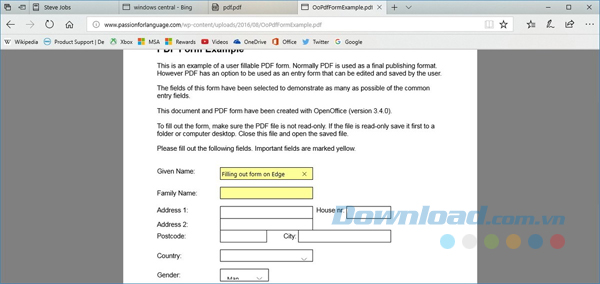
Bạn cũng có thể ghi chú vào các trang web vì trình duyệt lần đầu tiên giới thiệu trên Windows 10 nhưng bắt đầu với Fall Creators Update, Windows Ink cũng được mở rộng sang các tệp PDF với những tính năng như bút bi và viết bằng cách chạm, tô màu và xóa.
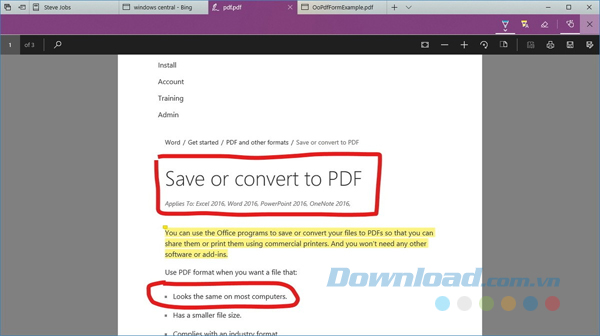
Bên cạnh các tài liệu, Microsoft Edge giờ đây có thể hiển thị bảng mục lục để điều hướng dễ dàng hơn. Nếu tệp bao gồm tính năng này, bạn sẽ thấy nút Table of Contents ở phía trên bên trái của thanh công cụ PDF, bạn có thể nhấp vào đó để nhanh chóng chuyển đến một phần cụ thể của tệp.
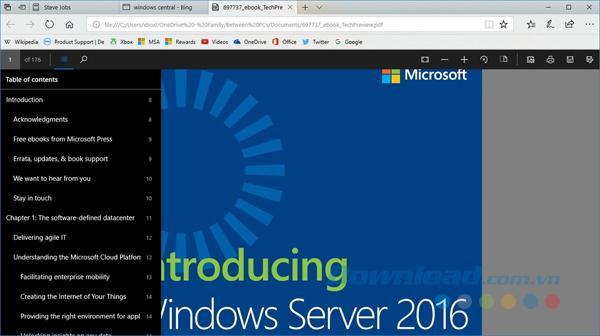
Khi làm việc với tài liệu được quét mà không có hướng chuẩn, bây giờ bạn có thể sử dụng tùy chọn ở góc phía trên bên phải của thanh công cụ để xoay file.
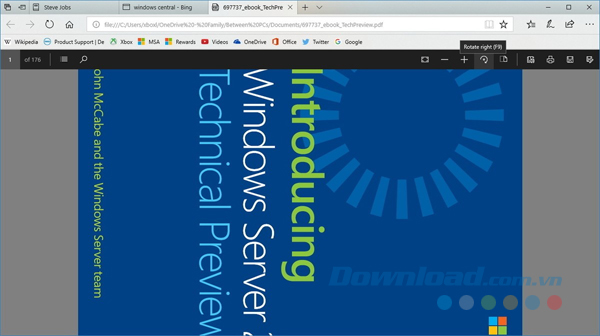
Trên thanh công cụ, bạn cũng sẽ tìm thấy một menu Layout mới với tùy chọn chuyển qua lại giữa bố cục một trang và bố cục hai trang, và tùy chọn để sử dụng cuộn liên tục.
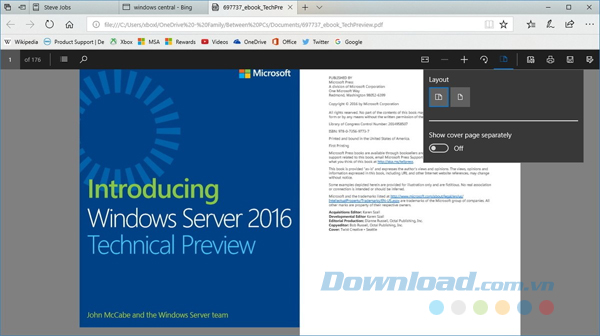
Một tính năng thú vị khác với bản cập nhật này là khả năng đọc to file PDF của Edge. Tùy chọn này có sẵn trên thanh công cụ hoặc bạn sử dụng phím tắt Ctrl + Alt + R. Khi sử dụng tính năng này, bạn sẽ truy cập vào các điều khiển, bao gồm phát, dừng, nhảy sang dòng trước đó hoặc tiếp theo và một tùy chọn thay đổi giọng nói và tốc độ.
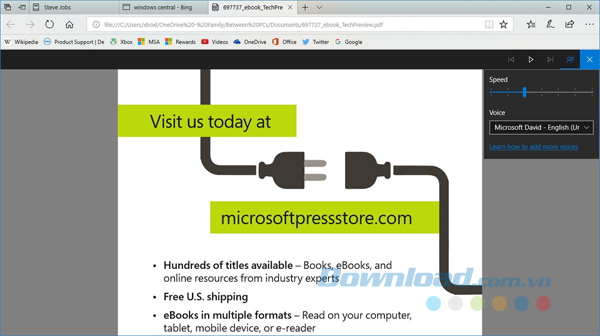
Bên cạnh đó, khi làm việc với các file PDF, chọn văn bản sẽ cho bạn quyền truy cập vào một trình đơn ngữ cảnh mới và cho phép bạn sử dụng tô màu, sao chép và hỏi Cortana hoặc thêm ghi chú.
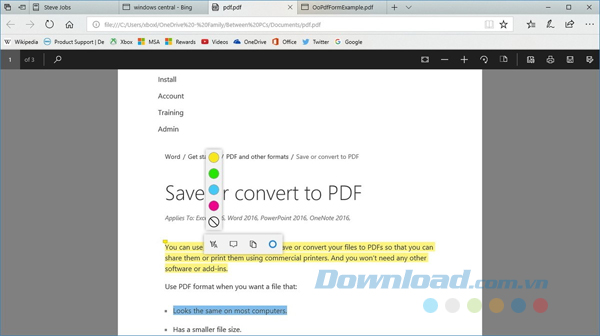
3. Hỗ trợ EPUB
Microsoft Edge cũng xử lý các file EPUB tốt hơn. Bên cạnh những cải thiện bên ngoài, bắt đầu với Windows 10 Fall Creators Update, bạn có thể ghi chú trên file EPUB sử dụng highlighter, gạch chân và thêm bình luận.
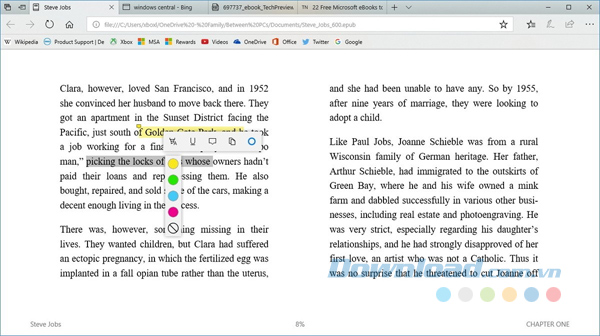
Bạn có thể sử dụng những tính năng ghi chú mới này bằng cách chọn văn bản trong ebook để truy cập vào trình đơn ngữ cảnh mới với các tùy chọn để sử dụng highlighter, gạch chân, sao chép, hỏi Cortana và thêm ghi chú.
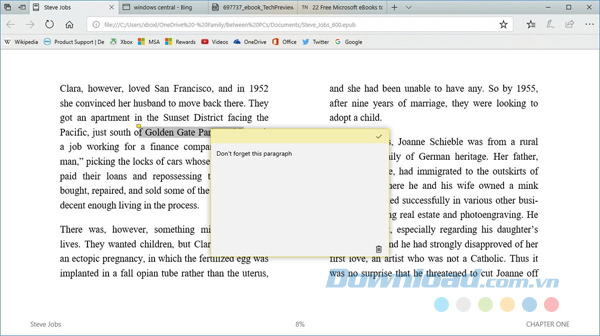
Ngoài ra, khi tạo ghi chú, bạn có thể sử dụng bàn phím hoặc Windows Ink với bút kỹ thuật số. Nếu bạn đang đọc sách được mua từ Windows Store, thì quá trình đọc, đánh dấu trang và ghi chú của bạn sẽ đồng bộ hóa tự động trên mọi thiết bị.
4. Cải tiến Favorites
Phiên bản mới của trình duyệt web mặc định cho Windows 10 cũng đang cập nhật trải nghiệm Favorites với một thư mục ba chế độ xem mới mà bạn có thể chọn nhanh nơi bạn muốn lưu liên kết mới thay vì sử dụng một menu thả xuống.
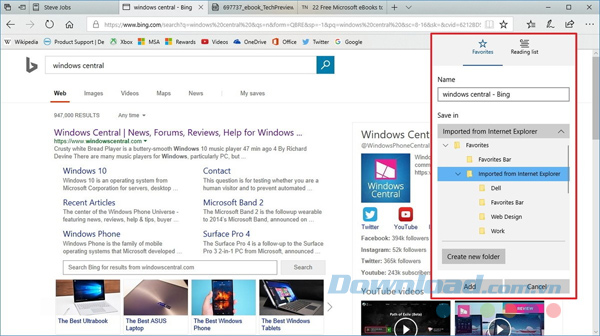
Lưu một mục yêu thích mới, bạn cũng sẽ để ý thấy một hiệu ứng hoạt hình mới làm cho nó rõ ràng rằng liên kết đã được lưu trong danh sách yêu thích của bạn.
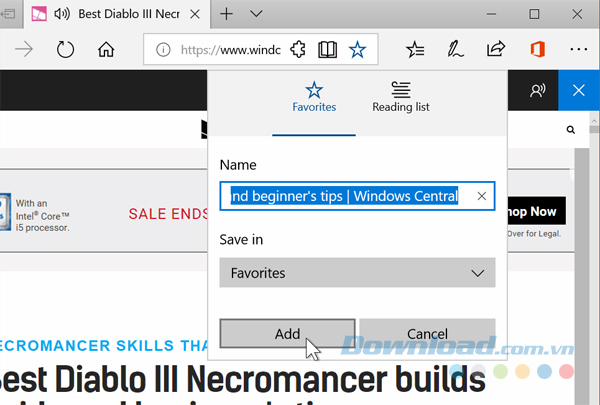
Bên cạnh đó, giờ đây bạn có thể click chuột phải và chọn Edit URL trên liên kết đã được lưu từ thanh Favorites để sửa đổi URL của trang web.
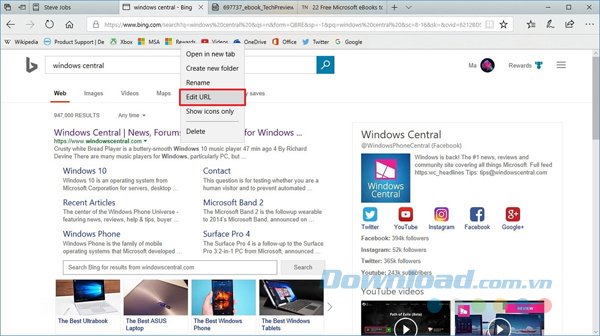
Cuối cùng, khi truy cập vào trình đơn ngữ cảnh bên phải của các tab, bạn sẽ tìm thấy một tùy chọn mới Add tabs to favorites để thêm các tab yêu thích mà khi được chọn sẽ tạo một thư mục mới trong Favorites với tất cả các trang web mà bạn đã mở trên thanh tab.
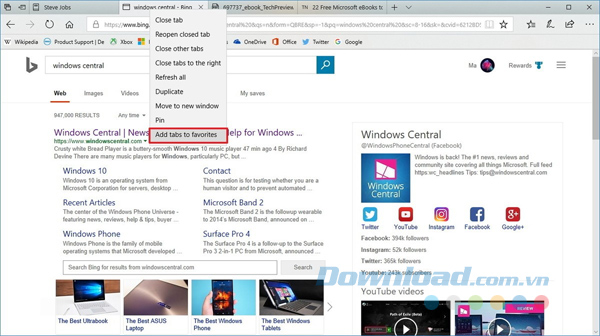
5. Quyền của trang web
Vì nhiều trang web bắt đầu hỗ trợ các thông báo và dịch vụ, nên bạn sẽ nhìn thấy nhiều yêu cầu cấp quyền hơn để kích hoạt thông báo, truy cập vào camera hoặc theo dõi vị trí của bạn. Để giúp quản lý các quyền mà bạn gán cho những trang web, Edge giới thiệu một trang Show site information mới để xem các quyền đã cấp.
Sau khi bạn nâng cấp lên Windows 10 Fall Creators Update, trên bất kỳ trang web nào bạn có thể click vào biểu tượng khóa hoặc chữ i phía bên phải thanh địa chỉ để xem và quản lý các quyền của trang web.

Hoặc, bạn có thể đi đến cài đặt Edge > View advanced settings và dưới Website Permissions, bạn click vào Manage để xem và thay đổi các quyền mà bạn đã gán cho trang web.
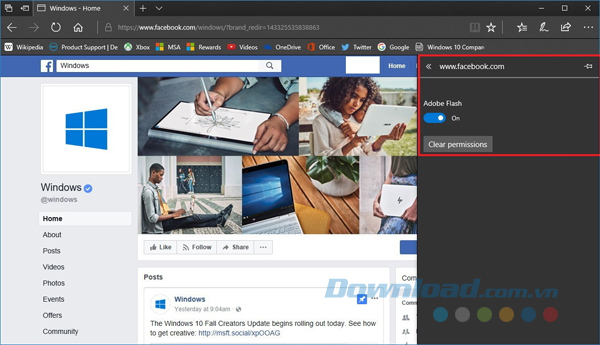
6. Cài đặt about:flags mới
Giống như các trình duyệt web hiện đại khác, Edge bao gồm một trang about:flags với những cài đặt và tính năng thử nghiệm dành cho các nhà phát triển và người dùng nâng cao, và thời gian này Edge đang loại bỏ hầu hết các tùy chọn, thay vì thêm nhiều hơn nữa.
Truy cập vào trang about:flags mới trên Windows 10 Fall Creators Update, bạn sẽ tìm thấy trang web giờ đã được chia thành hai phần, đó là Developer settings và Standards Preview.
Trong phần Developer settings, các tùy chọn có sẵn duy trì giống như trước đây với một ngoại lệ đó là bạn sẽ có tùy chọn Hide my local IP address over WebRTC connections.
Trong phần Standards Preview, bạn chỉ có thể kiểm soát một vài tính năng thử nghiệm, bao gồm định dạng video VP9, tính năng JavaScript, nhân viên dịch vụ, API toàn màn hình tiêu chuẩn, chuyển đổi cá nhân và CSS Masking.
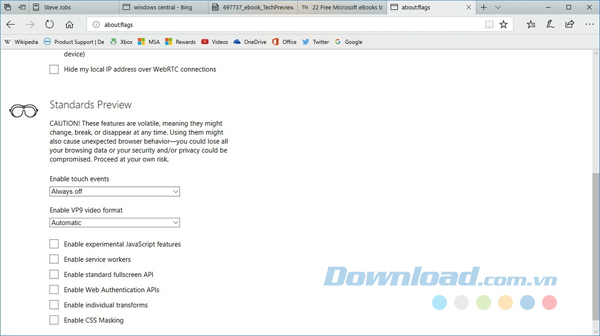
7. Các cài đặt mới của Edge
Trong trang cài đặt cho Microsoft Edge, bạn sẽ không thấy những thay đổi đáng kể, nhưng có vài cải tiến mới. Ví dụ: trong phần để nhập cài đặt từ các trình duyệt khác, nếu bạn đang chuyển đổi từ Chrome, bây giờ bạn có thể mang Cookie và Cài đặt theo, ngoài ra còn các dấu trang, lịch sử duyệt web và lưu mật khẩu.
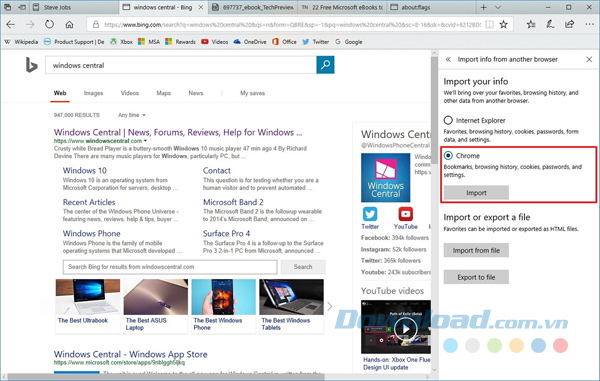
Phần Advanced settings bây giờ thêm một tùy chọn để hiển thị lịch sử tìm kiếm và một tùy chọn khác để hiển thị trang web mà bạn thường truy cập trong Top sites.
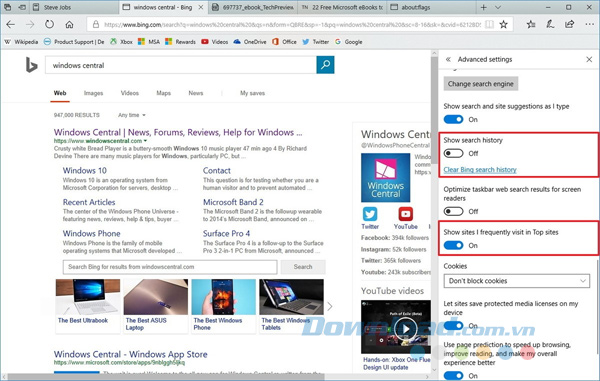
Như bạn có thể thấy, các tính năng và thay đổi mới trong phiên bản Microsoft Edge trên Windows 10 Fall Creators Update này không đáng kể, nhưng cũng giúp cải thiện trải nghiệm khi duyệt web và làm việc với các tệp PDF và EPUB một cách hiệu quả hơn.
Theo Nghị định 147/2024/ND-CP, bạn cần xác thực tài khoản trước khi sử dụng tính năng này. Chúng tôi sẽ gửi mã xác thực qua SMS hoặc Zalo tới số điện thoại mà bạn nhập dưới đây:



















